



ReImPlot
更多信息和选项
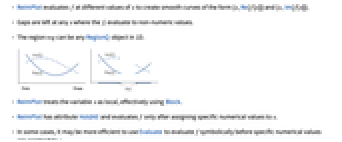
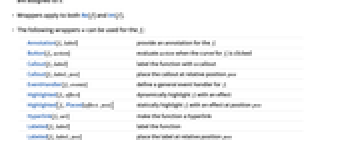
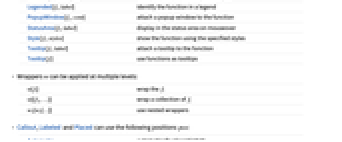
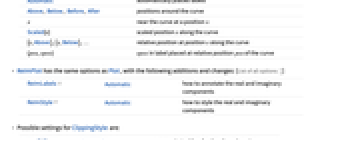
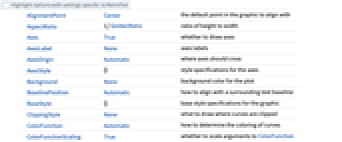
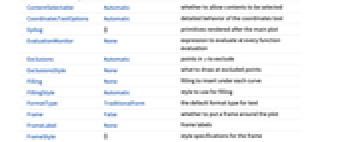
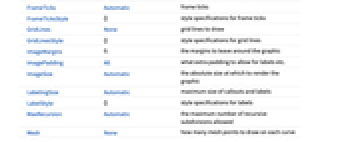
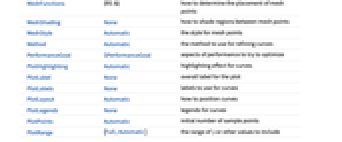
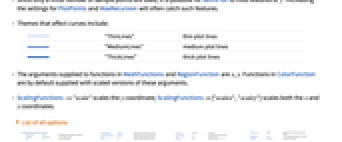
- ReImPlot 在不同的 x 值处计算 f,以创建形式为 {x,Re[f[x]]} 和 {x,Im[f[x]]} 的平滑曲线.
- 在 fi 计算结果为非数字值的任何 x 处留下间断.
- 区域 reg 可为任意一维 RegionQ 对象.
- ReImPlot 将变量 x 视为局部变量,实际上相当于使用 Block.
- ReImPlot 具有属性 HoldAll,只在为 x 分配特定数值后才开始计算 f.
- 某些情况下,在将特定数值赋给 x 之前,通过 Evaluate 以符号方式对 f 进行计算可能更有效.
- 封装同时被应用于 Re[f] 和 Im[f].
- 可对 fi 使用以下封装 w:
-
Annotation[fi,label] 为 fi 提供注释 Button[fi,action] 当点击 fi 曲线时,执行 action Callout[fi,label] 用 callout 标记函数 Callout[fi,label,pos] 把 callout 放在相对位置 pos EventHandler[fi,events] 为 fi 定义通用事件处理器 Highlighted[fi,effect] 用某种效果动态突出显示 fi Highlighted[fi,Placed[effect,pos]] 在位置 pos 处用某种效果静态突出显示 fi Hyperlink[fi,uri] 将函数变为超链接 Labeled[fi,label] 标记函数 Labeled[fi,label,pos] 把标签放在相对位置 pos Legended[fi,label] 在图例中标识函数 PopupWindow[fi,cont] 为函数添加弹出窗口 StatusArea[fi,label] 当鼠标移过时在状态栏中显示 Style[fi,styles] 用指定样式显示函数 Tooltip[fi,label] 为函数添加提示条 Tooltip[fi] 将函数用作提示条 - 可在多个层级上应用封装 w:
-
w[fi] 封装 fi w[{f1,…}] 封装一组 fi w1[w2[…]] 使用嵌套封装 - 在 Callout、Labeled 和 Placed 中可使用以下位置 pos:
-
Automatic 自动放置标签 Above, Below, Before, After 曲线周围的位置 x 在位置 x 处的曲线周围 Scaled[s] 沿曲线的缩放过的位置 s {s,Above},{s,Below},… 沿曲线在位置 s 处的相对位置 {pos,epos} 在曲线的相对位置 pos 处放置的标签中的 epos - ReImPlot 和 Plot 有相同的选项,不同之处和更多选项如下所示: [所有选项的列表]
-
ReImLabels Automatic 怎样标注实部和虚部分量 ReImStyle Automatic 怎样设计实部和虚部分量的样式 PlotStyle Automatic 怎样设置每个函数 fi 的样式 - ClippingStyle 的可能设置有:
-
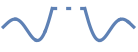
Automatic 用虚线显示剪掉的部分 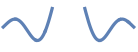
None 略去曲线被剪掉的部分 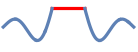
style 用 style 显示剪掉的部分 - 在采用缺省设置 Exclusions->Automatic 和 ExclusionsStyle->None 的情况下,ReImPlot 将在检测出的断点和奇点处断开曲线. 设置为 Exclusions->None 时则在断点和奇点处连接曲线.
- Exclusions->{x1,x2,…} 等价于 Exclusions->{x==x1,x==x2,…}.
- PlotLegends 的可能设置包括:
-
None 不包括图例 "Expressions" 为 fi 显示图例 "ReIm" 显示实部和虚部的图例 "ReImExpressions" 分别显示绘图、实部和虚部的图例 Automatic 所有的样式组合在一起显示图例 {lbl1,lbl2,…} 用 lbli 作为 fi 的图例 Placed[leg,pos] 指定 leg 的放置位置 pos {leg1,leg2,…} 包括多个图例 - PlotStyle 缺点每个函数的样式,ReImStyle 确定实部和虚部的样式.
- ReImStyle 可取的设置包括:
-
Automatic 默认样式 {re,im} 用 re 和 im 表示相应的分量 {{re1,im1},{re2,im2},…} 对不同的函数使用不同的样式 - ColorData["DefaultPlotColors"] 给出 PlotStyle 使用的默认颜色序列.
- Highlighted 和 PlotHighlighting 可用的突出显示效果包括:
-
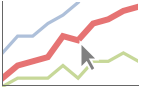
style 突出显示指定的曲线 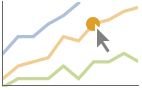
"Ball" 突出显示并标注曲线上指定的点 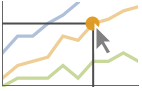
"Dropline" 突出显示并标注曲线上指定的点,同时绘制到坐标轴的准线 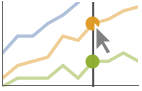
"XSlice" 突出显示并标注垂直切片上的所有点 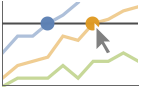
"YSlice" 突出显示并标注水平切片上的所有点 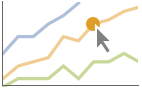
Placed[effect,pos] 静态突出显示给定位置 pos - 突出显示的位置指定 pos 包括:
-
x, {x} 在 {x,y} 处突出显示,自动选择 y {x,y} 在 {x,y} 处突出显示 {pos1,pos2,…} 多个位置 posi - 开始时,ReImPlot 会在 PlotPoints 指定的多个等间距的抽样点上计算 f. 然后使用自适应算法选择额外的抽样点,对给定区间进行最多 MaxRecursion 次分割.
- 因为只使用了有限数量的抽样点,ReImPlot 有可能会漏掉 f 的一些特征点. 增大 PlotPoints 和 MaxRecursion 的设置就可能捕捉到这些特征点.
- 影响曲线外观的主题包括:
-
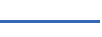
"ThinLines" 细线 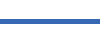
"MediumLines" 中等粗细的线 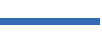
"ThickLines" 粗线 - 提供给 MeshFunctions 和 RegionFunction 中函数的参数为 x、y. 缺省情况下,为 ColorFunction 中的函数提供的是这些参数经过缩放的版本.
- ScalingFunctions->"scale" 缩放
 坐标;ScalingFunctions{"scalex","scaley"} 同时缩放
坐标;ScalingFunctions{"scalex","scaley"} 同时缩放  和
和  坐标.
坐标.
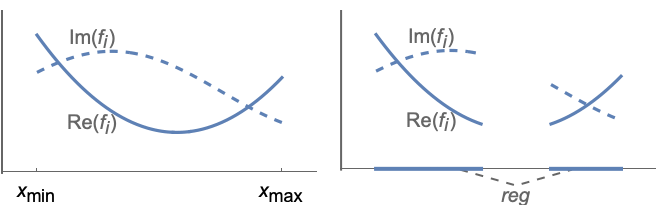
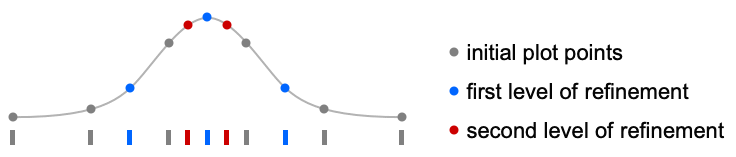
所有选项的列表
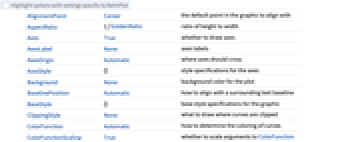
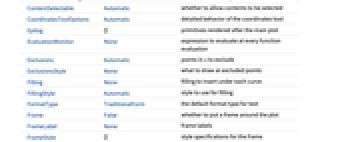
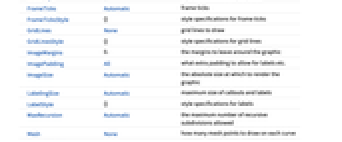
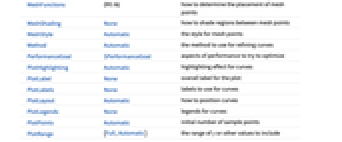
范例
打开所有单元 关闭所有单元范围 (23)
采样 (9)
用 PlotRange 显示感兴趣的区域:
用 ExclusionsNone 绘制连续的曲线:
用 PlotPoints 和 MaxRecursion 控制自适应采样:
用 MeshRegion 指定定义域:
添加标签和图例 (8)
用 Highlighted 强调绘图中某些特定的点:
演示 (6)
选项 (65)
ColorFunction (4)
FillingStyle (3)
MaxRecursion (1)
每一级的 MaxRecursion 自适应地将初始网格细分为更精细的网格:
MeshShading (3)
对于样式,MeshShading 比 PlotStyle 的优先级高:
通过将 MeshShading 设为 Automatic,对某些线段应用 PlotStyle:
PlotHighlighting (8)
当设置为默认的 PlotHighlightingAutomatic 时,绘图有交互式坐标标注:
用 PlotHighlightingNone 禁止整个绘图的突出显示:
用 Highlighted[…,None] 禁止一条曲线的突出显示:
用 Callout 的选项改变标签的外观:
PlotLabels (6)
PlotLabels"Expressions" 将函数用作标签:
用 None 不添加标签:
PlotLegends (7)
应用 (7)
属性和关系 (8)
用 AbsArgPlot 在实数上绘制幅值和辐角:
ComplexPlot 用颜色显示函数的幅值和辐角:
用 ComplexPlot3D 绘图,用 z 轴显示幅值:
通过 ComplexListPlot 在复平面上显示复数的位置:
ComplexContourPlot 在复数上绘制曲线:
ComplexRegionPlot 在复数上绘制区域:
ComplexStreamPlot 和 ComplexVectorPlot 将复数视为方向:
可能存在的问题 (1)
ScalingFunctions 同时应用于实部和虚部:
文本
Wolfram Research (2019),ReImPlot,Wolfram 语言函数,https://reference.wolfram.com/language/ref/ReImPlot.html (更新于 2023 年).
CMS
Wolfram 语言. 2019. "ReImPlot." Wolfram 语言与系统参考资料中心. Wolfram Research. 最新版本 2023. https://reference.wolfram.com/language/ref/ReImPlot.html.
APA
Wolfram 语言. (2019). ReImPlot. Wolfram 语言与系统参考资料中心. 追溯自 https://reference.wolfram.com/language/ref/ReImPlot.html 年
BibTeX
@misc{reference.wolfram_2025_reimplot, author="Wolfram Research", title="{ReImPlot}", year="2023", howpublished="\url{https://reference.wolfram.com/language/ref/ReImPlot.html}", note=[Accessed: 31-December-2025]}
BibLaTeX
@online{reference.wolfram_2025_reimplot, organization={Wolfram Research}, title={ReImPlot}, year={2023}, url={https://reference.wolfram.com/language/ref/ReImPlot.html}, note=[Accessed: 31-December-2025]}